win10怎么取消开机密码电脑教程:取消方法
- 分类:win10 发布时间: 2017年11月10日 16:00:47
新安装Win10系统后,默认每次开机都需要输入登录密码,虽然这在一定程度上提升了电脑安全,但对于大多数个人电脑或者家庭用户来说,完美没必要设置开机密码,并且每次开机都需要输入密码,显得比较浪费时间。那么Win10开机怎么取消呢?来看看小编取消win10开机密码的操作便知道了。
给Win10设置一个复杂的安全密码是必要的,但复杂的密码也就导致开机的时候需要输入一个长长的密码之后方可登录系统。但是回到一个安全的地方发现每次开机都需要输入很浪费时间,下面小编就来教大家Win10怎么取消开机登录密码。
win10怎么取消开机密码
按“win + R”打开运行
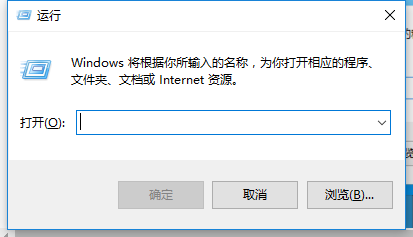
win10电脑图解-1
在运行对话框里输入:netplwiz,然后点击确定
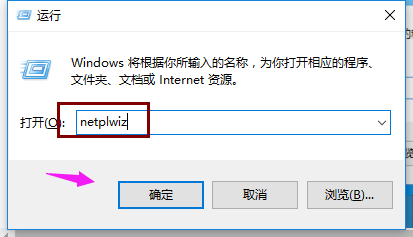
取消密码电脑图解-2
可以看到“要使用本计算机,用户必须输入用户名和密码”被勾选中了
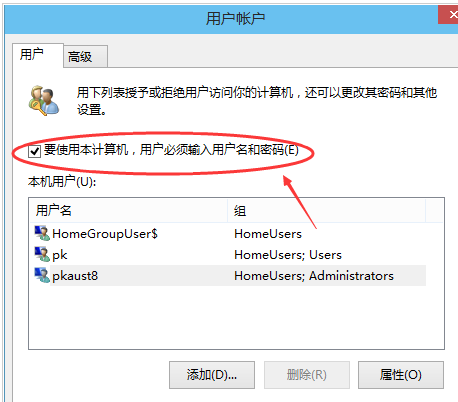
开机密码电脑图解-3
将用户帐户对话框里的“要使用本计算机,用户必须输入用户名和密码”前面的勾勾去掉
然后点击确定
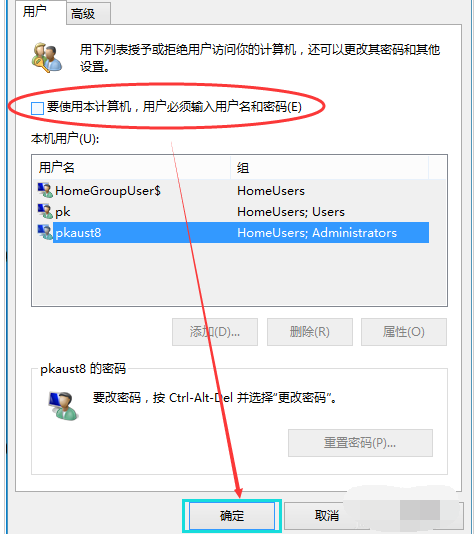
取消密码电脑图解-4
弹出自动登录对话框验证权限,输入用户名和密码点击确定,下次开机登录时就不需要密码
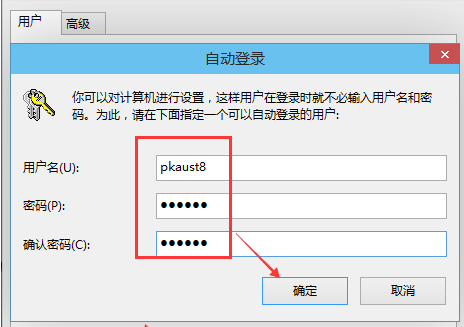
取消密码电脑图解-5
以上就是win10取消开机密码的操作方法了。
猜您喜欢
- win10,详细教您怎么解决win10qq界面字..2018/06/22
- windows10dns配置错误网页打不开怎么..2022/02/28
- asus重装系统win10教程步骤2022/06/06
- 教你win10教育版怎么改成专业版..2021/10/28
- 惠普电脑重装系统的详细教程..2021/06/01
- win10字体模糊怎么解决2022/04/19
相关推荐
- win10开机一键还原教程 2019-07-13
- 0xC004C060,详细教您激活Office时出现.. 2018-03-22
- win10分辨率怎么调的步骤教程.. 2021-08-24
- windows10电脑重装系统教程 2022-06-16
- 电脑系统怎么装win10步骤教程.. 2022-06-07
- 主编教您win10的运行在哪找 2019-01-17



